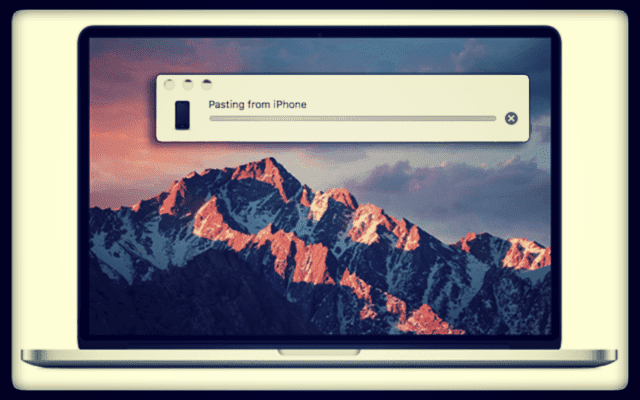Per caso, ho appena scoperto una funzionalità davvero interessante e non apprezzata di iOS 10 e macOS Sierra: Appunti universali di iCloud! Si dà il caso, ieri sera tardi stavo trollando il mio iPad, alla ricerca di un'immagine divertente da inviare alla mia amica per il suo imminente compleanno. E ne ho trovata una abbastanza buona e divertente, copiandola rapidamente sul mio iPad. Ma poi mi sono addormentato e l'ho dimenticato fino a questa mattina quando ho aperto il mio MacBook. E ho visto che il comando incolla era attivo e conteneva proprio quell'immagine che ho copiato sul mio iPad ieri sera tardi! Basso ed ecco, questo è il potere e la bellezza degli appunti universali di iCloud!
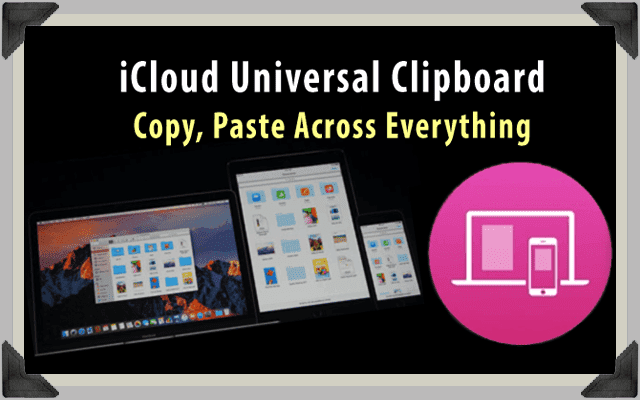
Contenuti
- Presentazione degli Appunti universali di iCloud
-
Requisiti di base
- E le tue regole di base
- Configurazione degli appunti universali di iCloud
-
Riepilogo
- Post correlati:
Presentazione degli Appunti universali di iCloud
Con gli Appunti universali di iCloud, copi testo, immagini, foto, video e praticamente qualsiasi cosa su un dispositivo Apple e poi incolli lo stesso contenuto su
un altro iDevice o computer Apple. Quindi, se sei come me, usi dispositivi diversi durante la giornata, a seconda dell'ora e di dove ti trovi effettivamente. Ad esempio, di solito sono sul mio iPad di notte, poco prima di andare a dormire e, si spera, dormo. Quindi ora, con iCloud abilitato, copio le cose di notte, come un'immagine divertente o un'ottima ricetta da provare durante la navigazione sul Web sul mio iPad prima di coricarmi. E poi incollo quell'immagine o ricetta in una nota, e-mail o Photoshop sul mio MacBook la mattina successiva. Piuttosto sorprendente!Requisiti di base
Gli Appunti universali fanno parte di ciò che Apple chiama le sue funzionalità di continuità. Questi includono cose come Handoff, Instant Hotspot, Auto Unlock, iPhone Cellular Calls, SMS/MMS messaging e, naturalmente, Universal Clipboard.

iCloud Universal Clipboard funziona sui modelli di iPhone 5 e successivi, sui modelli 2012 o successivi di iMac e MacBook e sui modelli da fine 2013 in poi di Mac Pro. iCloud Universal Clipboard supporta iPad di quarta generazione, tutti i modelli di iPad Pro, modelli di iPad Air, iPad mini 2 e successivi e iPod Touch di sesta generazione e successivi. Per ulteriori informazioni sui requisiti di sistema per gli appunti universali e altre funzionalità di continuità, vedere questo articolo di supporto Apple.
Spiacenti, ma al momento non esistono Appunti universali per Apple Watch, poiché il sistema operativo Apple Watch non include ancora il supporto per il copia e incolla. Questo perché su Apple Watch non ci sono campi di testo standard per l'immissione di testo oltre alla dettatura. Speriamo di vedere queste funzionalità presto disponibili su WatchOS.
E le tue regole di base
Tutti i dispositivi devono trovarsi sulla stessa rete Wi-Fi e nel normale raggio di azione Bluetooth l'uno dall'altro, 33 piedi o 10 metri. I dispositivi devono avere il Bluetooth e Handoff attivati in Preferenze di Sistema (Mac) e in Impostazioni (dispositivi iOS). E devi aver effettuato l'accesso a iCloud utilizzando lo stesso ID Apple su tutti i tuoi dispositivi.
Gli Appunti universali funzionano con i dati cellulari, quindi una connessione WiFi non è assolutamente obbligatoria. Ma i nostri lettori notano che l'utilizzo dei dati cellulari anziché del WiFi si traduce in risultati incoerenti e prestazioni discutibili, a volte funziona ea volte no. Per questo motivo, ti consigliamo una connessione Wi-Fi.
È interessante notare che, sebbene Bluetooth e WiFi debbano essere abilitati su entrambi i dispositivi, apparentemente non devono essere associati. Vai a capire quello!
Configurazione degli appunti universali di iCloud
Assicurati che le seguenti impostazioni siano ON
- Tutti i dispositivi sono registrati su iCloud con lo stesso ID Apple
- Il Bluetooth è attivato
- Il WiFi è acceso e tutti i dispositivi si connettono alla STESSA rete WiFi
- Assicurati di eseguire iOS 10 e macOS Sierra
- I dispositivi si trovano entro un raggio di 33 piedi (10 metri)
- Assicurati che "Handoff" sia ATTIVATO per ENTRAMBI iOS e macOS.
- Per iOS, è in Impostazioni> Generali
- Per macOS, è in Preferenze di Sistema> Generali
Su un dispositivo, copia il testo, l'immagine o il video normalmente. Di conseguenza, lo stesso contenuto viene aggiunto automaticamente agli appunti di tutti i dispositivi nelle vicinanze. Questo contenuto rimane negli appunti di iDevice e computer collegati tramite il comando incolla. Il contenuto degli appunti rimane disponibile per un breve periodo di tempo o finché non lo sostituisci copiando qualcos'altro.
Per riassumere la copia negli Appunti universali
- Selezionare copia
- Seleziona il contenuto che desideri copiare, quindi copialo.
- Su Mac.
- Copia e incolla dal menu Modifica
- Su iOS.
- Copia e incolla con un tocco e tieni premuto
- Questo contenuto è disponibile per essere incollato su altri dispositivi per un breve periodo
- Su Mac.
- Seleziona il contenuto che desideri copiare, quindi copialo.
- Scegliere Impasto
- Posizionati nel punto in cui desideri incollare il contenuto, quindi incollalo
- Se incolli su un Mac, una piccola finestra pop-up ti consente di conoscere la sua Incolla da...
- Se incolli su un iPhone, iPad o iPod Touch, un grande pop-up ti dice Incolla da...
Riepilogo
iCloud Universal Clipboard è una funzionalità davvero ordinata e meno conosciuta che in realtà è abbastanza utile, specialmente per gli iFolk che utilizzano dispositivi diversi durante la giornata. È simile ad AirDrop ma senza passaggi aggiuntivi, come una versione pigra di AirDrop. Il principale svantaggio di iCloud Universal Clipboard è che consente solo un file alla volta negli appunti. E non sai mai per quanto tempo quel file rimane attivo negli appunti. A volte sono minuti e altre volte sono ore, non so perché. E Apple non riporta alcuna metrica di tempo specifica qui, anche se ci sono alcune affermazioni nelle discussioni degli sviluppatori di circa 2 minuti. Ma sicuramente ho vissuto tempi molto più lunghi. Quindi l'esperienza regna su questo.
Ma la parte migliore è che iCloud Universal Clipboard ti consente di copiare e incollare tra la maggior parte dei tuoi prodotti Apple, indipendentemente da macOS o iOS. Quindi diciamo che copi un'immagine sul tuo Mac. Quindi presto, lo incolli in un'e-mail sul tuo iPhone. O viceversa e copi un'immagine sul tuo iPhone e la incolli in un'e-mail sul tuo MacBook. Funziona tutto con un semplice copia e incolla, comandi che conosciamo a memoria!
Siamo solo all'inizio di un nuovo ecosistema Apple che funziona perfettamente e senza intoppi tra iOS, macOS e, si spera, watchOS (e forse anche tvOS).

Per la maggior parte della sua vita professionale, Amanda Elizabeth (Liz in breve) ha insegnato a tutti i tipi di persone come utilizzare i media come strumento per raccontare le proprie storie uniche. Lei sa un paio di cose sull'insegnamento agli altri e sulla creazione di guide pratiche!
I suoi clienti includono Edutopia, Scribe Video Center, Third Path Institute, Bracket, Philadelphia Museum of Art, e il Big Picture Alliance.
Elizabeth ha conseguito il Master of Fine Arts in media making alla Temple University, dove ha anche insegnato agli studenti universitari come membro aggiunto della facoltà nel loro dipartimento di Film and Media Arts.